De tre bästa sätten att dela liveplats på Android och iPhone
Miscellanea / / June 15, 2022
Du kanske har upplevt fall där någon har bett dig att dela din live plats. Oavsett om det är en leveranschef på väg för att leverera ett paket eller din vän som väntar på dig vid busshållplatsen. Det är också en bra säkerhetsfunktion om du reser ensam. Skicka din liveplats till dina vänner eller familj så att de har en ständig uppdatering av var du är.

Det finns flera sätt att dela din liveposition på Android och iPhone. Oavsett vilken plattform du befinner dig på, här är de bästa sätten att dela din liveplats med vänner och familj. Du kan använda någon av dessa listade metoder för att dela din plats eller använda en kombination av appar för att dela din plats med olika personer.
1. Dela liveplats med Google Maps
Med Google Maps-appen kan du dela din liveposition med vänner och familj. Detta är mycket användbart eftersom Google Maps är en förinstallerad app på alla Android-telefoner och det är något som många användare använder. Naturligtvis måste du köra den senaste versionen av appen, bara för att undvika eventuella problem.
Förutom Android kan du också dela din liveposition via Google Maps-appen på en iPhone. Så här kan du dela live plats från Google Maps-appen.
Google Maps-appen på iPhone
Steg 1: Öppna Google Maps-appen på din iPhone. Om du inte har appen kan du installera den från App Store.
Skaffa Google Maps-appen
Steg 2: Tryck på den blå pricken på kartan som representerar din plats.
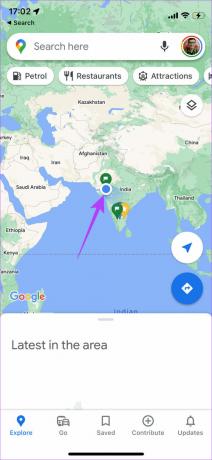
Om platsen är felaktig kan du kontrollera hur du åtgärdar Google Maps visar fel plats på din telefon.
Steg 3: Välj alternativet Dela din plats i popupmenyn.

Steg 4: Du kommer att se ett litet fönster som anger din nuvarande plats och telefonens batterinivå. Appen kommer att be dig välja vem du vill dela din liveplats med och hur länge du vill dela den.
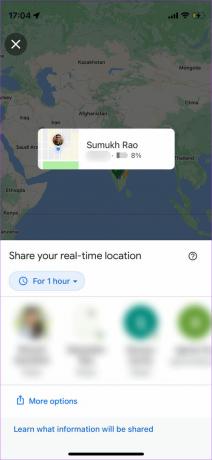
Klicka på varaktigheten och välj önskad tidsram. Om du vill fortsätta dela din liveplats under en längre period, välj "Tills du stänger av det här."


Steg 5: Välj kontakten som du vill dela din liveplats med. Om du inte ser kontakten i listan väljer du Fler alternativ.

Steg 6: Du kommer nu att få möjlighet att skapa och dela en länk. Den här länken kan skickas till vem som helst och genom att trycka på länken visas din liveplats. Om du vill dela din liveplats som en länk, tryck på Dela.
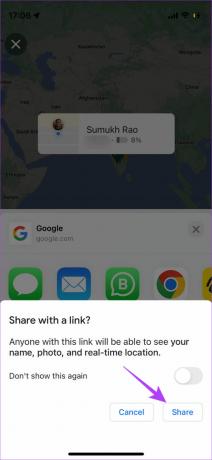
Mottagarna kan se länken på Google kartor hemsida.
Steg 7: Välj hur du vill dela länken med dina kontakter så skickar Google länken därefter.

Google Maps på Android
Steg 1: Öppna Google Maps-appen på din Android-telefon.
Steg 2: Tryck på den blå pricken på kartan som representerar din plats.

Steg 3: Välj alternativet Dela plats i popup-menyn.

Steg 4: Du kommer nu att se ett litet fönster som anger din nuvarande plats och telefonens batterinivå. Google Maps kommer att be dig välja vem du vill dela din liveplats med och hur länge du vill dela länken.
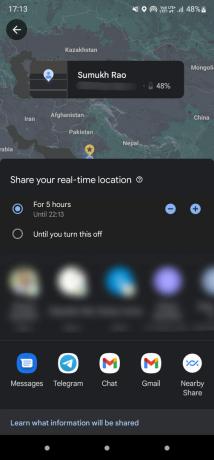
Klicka på varaktigheten och välj önskad tidsram. Om du vill fortsätta dela din liveplats under en längre period, välj bara "Tills du stänger av det här."
Steg 5: Välj med vem och hur du vill dela din liveplats så delar appen den med den kontakt du väljer.

2. Dela liveplats med WhatsApp
Om du vill skicka din liveposition via WhatsApp behöver du inte lämna appen för det. WhatsApp integrerar den funktionen för din bekvämlighet. Så här kan du göra det.
WhatsApp på iPhone
Steg 1: Öppna WhatsApp på din iPhone och navigera till chatten med personen som du vill dela din liveplats med.
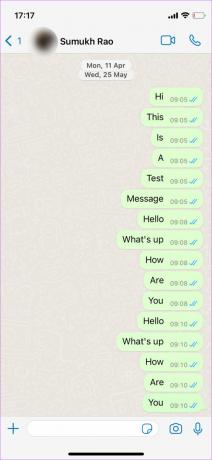
Steg 2: Tryck på "+"-ikonen bredvid textinmatningssektionen.

Steg 3: Välj Mer och tryck sedan på alternativet Plats.
Observera att vi använder WhatsApp Business för denna handledning. Om du använder standardversionen av WhatsApp kan du direkt välja platsalternativet istället för att trycka på Mer först.


Steg 4: Du kommer nu att se en karta med din plats på den. Tryck på Dela liveplats under den.
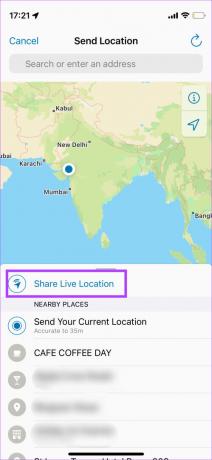
Steg 5: Välj OK i prompten som visas.

Steg 6: Välj hur länge du vill dela din liveplats. Tryck sedan på knappen Skicka.
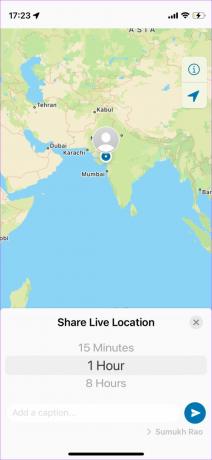
Din liveplats kommer att delas med din kontakt och den kan nås via WhatsApp.
WhatsApp på Android
Steg 1: Öppna WhatsApp på din iPhone och navigera till chatten med personen som du vill dela din liveplats med.

Steg 2: Klicka på ikonen Bilaga bredvid textinmatningssektionen.
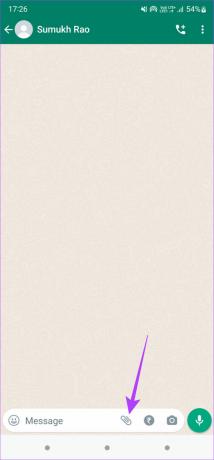
Steg 3: Välj plats.

Steg 4: Du kommer nu att se en karta med din plats på den. Tryck på Dela liveplats under den.

Steg 5: Välj Fortsätt i prompten som visas.

Steg 6: Välj hur länge du vill dela din liveplats. Tryck sedan på knappen Skicka.

Kontakten kommer nu att kunna komma åt din liveplats via WhatsApp.
3. Så här delar du liveplats med hjälp av Find My-appen (iPhone)
Använd en tredjepartsapp för att dela din liveplats berör dig, även för en liten stund. Lyckligtvis låter Apples iPhone dig göra det inbyggt och utan att förlita dig på en tredjepartsapp. Hitta min-appen på din iPhone kan dela din liveposition med dina kontakter. Tyvärr fungerar den här funktionen bara på iPhone och inte på Android. Så här använder du det.
Steg 1: Öppna appen Hitta min på din iPhone.
Steg 2: Välj alternativet Börja dela plats längst ner på appens skärm.

Steg 3: Ange kontakten som du vill dela din liveplats med och tryck sedan på Skicka.

Observera att du måste välja en kontakt som har en iPhone för att dela din plats via Hitta min. Detta beror på att din liveposition endast kan ses via Find My-appen på deras iPhone.
Steg 4: Välj hur länge du vill dela din liveplats.

Hitta min-appen kommer att dela din liveposition med den valda kontakten.
Dela var du befinner dig med vänner och familj
Du kan välja vilken metod som helst för att dela din liveposition med vänner och familj via din Android-telefon eller iPhone. Google Maps och WhatsApp är korskompatibla med alla plattformar, så vi skulle föreslå någon av dessa två appar. Du kan också titta på hur man fixar platstjänster som inte fungerar på iPhone om din plats inte är synlig.
Senast uppdaterad den 15 juni 2022
Ovanstående artikel kan innehålla affiliate-länkar som hjälper till att stödja Guiding Tech. Det påverkar dock inte vår redaktionella integritet. Innehållet förblir opartiskt och autentiskt.


